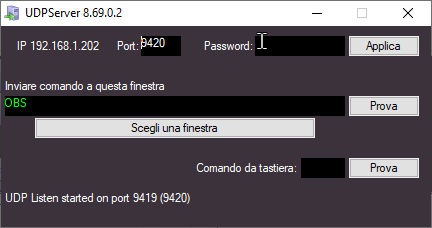
UDP SERVER est un logiciel qui reçoit les commandes clavier d'un MB STUDIO PRO situé sur un autre ordinateur. Les commandes sont ensuite envoyées à l'application spécifiée. Cela permet à MB STUDIO PRO de contrôler à distance des applications logicielles présentes sur d'autres ordinateurs du réseau ou même sur d'autres ordinateurs distants via Internet.
Exemples d'utilisation:
- Capturons la fenêtre VIDEO de MB STUDIO avec NDI pour que le signal soit envoyé à OBS STUDIO installé sur un autre ordinateur. Si nous devons également envoyer des commandes clavier de MB STUDIO PRO à OBS STUDIO, installez UDPServer sur le même ordinateur que OBS STUDIO
- Nous avons installé un logiciel sur un ordinateur distant auquel nous souhaitons envoyer des commandes clavier depuis MB STUDIO.
Installation:
UDP Server ne doit évidemment pas être installé sur l'ordinateur sur lequel MB STUDIO est utilisé, mais sur l'ordinateur distant, sur lequel vous souhaitez recevoir les commandes clavier générées par MB STUDIO.
Installez simplement ce fichier:
|
UDPServer
Popular 8.79.5.1 3.91 MB 117 |
28/05/2025 15:11:00 |
Configuration de UDP SERVER:
- Porte: entrez ici un numéro de port UDP qui recevra les commandes
- Mot de passe: cela DOIT être le même mot de passe que vous avez entré dans MBStudio - Configuration - Réseau - Mot de passe administrateur CONFIGURATION - RÉSEAU
- Envoyer la commande à cette fenêtre: Cette section vous permet d'envoyer des commandes clavier à d'autres applications. En cliquant sur Choisir une fenêtre, la liste des fenêtres actives apparaît et dans la boîte de commande Clavier il est possible de saisir une commande à envoyer avec le bouton Test adjacent. Il est également possible d'envoyer des touches spéciales telles que CTRL ou SHIFT ou ALT. Dans ce cas, il est nécessaire de faire précéder le caractère souhaité par 11 (CTRL) ou 10 (SHIFT) ou 12 (ALT). Exemple pour envoyer CTRL + Z il faut insérer 11Z. Les codes de toutes les clés sont ICI
Configuration de MB STUDIO PRO:
- Dans la fenêtre UDPServer, nous prenons note de l'IP et du port indiqués
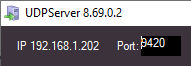
- Dans MBSTUDIO \ Configuration \ Réseau \ Plus \ Envoyer la commande à cette fenêtre, nous définissons la même IP et le même port

UDP Server démarre automatiquement avec Windows et, lorsque vous cliquez sur la croix pour fermer la fenêtre, le programme ne se termine pas mais reste minimisé. Pour le terminer définitivement, faites un clic droit sur l'icône dans la barre des tâches et choisissez "Close" ![]()
